Memiliki banyak foto merupakan sebuah kebanggaan yang terkira. Selain membuktikan kita sangat perduli terhadap berbagai momen di sekitar kita, foto juga bisa merekam banyak peristiwa bersejarah.
Sekarang yang menjadi masalah kadang kita harus mengedit banyak foto. Padahal editan yang harus dilakukan merupakan kegiatan yang berulang. Seperti mencantumkan nama hak kepemilikan photo tersebut.
Bilan memiliki masalah seperti itu, sekarang tak perlu cemas. Karena sekarang ada aplikasi Photo Editor. Dengan aplikasi tersebut kita bisa menggunakan fasilitas mengedit banyak foto secara bersamaan. Berikut langkah-langkah yang harus dilakukan.
1. Unduh aplikasi Photo Editor
Pertama unduh dulu aplikasi Photo Editor yang ada di aplikasi Google Playstore. Tinggal cari dengan mengetik kata-kata photo editor. Kemudian akan muncul beberapa pilihan. Pilih aplikasi aplikasi Photo Editor keluaran dev.mcgyver. Setelah diunduh segera buka aplikasi Photo Editor bila ingin segera mengedit foto.
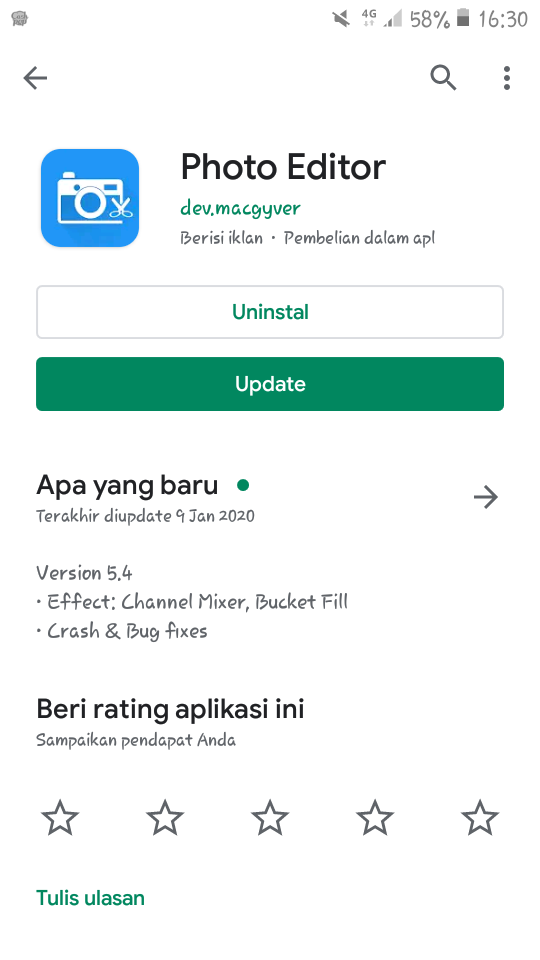
2. Pilih fitur edit serentak
Apabila aplikasi Photo Editor sudah terbuka, akan terlihat beberapa pilihan aktivitas yang bisa dilakukan. Segera klik gambar bertuliskan Edit Serentak. Maka Photo Editor akan segera membantu dengan memilih terlebih dahulu foto yang akan diedit.
3. Pilih photo
Langkah berikutnya adalah dengan memilih foto yang akan diedit. Kita memilih sebanyak foto yang diinginkan.
Setelah memilih foto, kita bisa mulai mengedit foto secara bersamaan dengan meng-klik tombol Tugas yang berada di bagian bawah sebelah kanan.
4. Mengedit Photo
Kemudian akan timbul halaman dengan berbagai pilihan editan di dalamnya. Bisa memasukan teks, gambar atau bentuk di dalam foto. Bila hanya ingin menambah tulisan di foto, pastikan klik bulir lingkaran di samping tulisan Teks telah berwarna biru. Setelah itu segera saja klik tombol Harap Masukan Teks.
5. Menulis huruf
Setelahnya halaman akan berpindah lagi. Kita bisa langsung mengetikan kalimat yang kita inginkan berada di foto. Posisi, besar, jenis huruf dan warna bisa disesuaikan juga. Setelah yakin segera klik tombol Terapkan.
Setelahnya akan ada pemberitahuan mengenai file-file foto yang diedit.
Enaknya dengan menggunakan Photo Editor, ada cadangan foto dalam bentuk yang asli. Sehingga bila kita kurang puas dengan editan foto yang telah dilakukan, bisa mengulangnya lagi dengan membuang editan foto yang salah.
Demikian langkah-langkah untuk mengedit banyak foto secara serentak di aplikasi Photo Editor. Setidaknya dengan cara ini akan mempercepat proses pengeditan foto milik kita. Sehingga bisa menggunakan waktu untuk hal berguna yang lain.